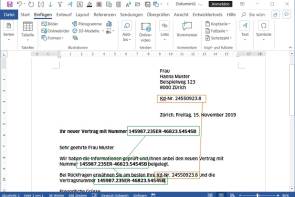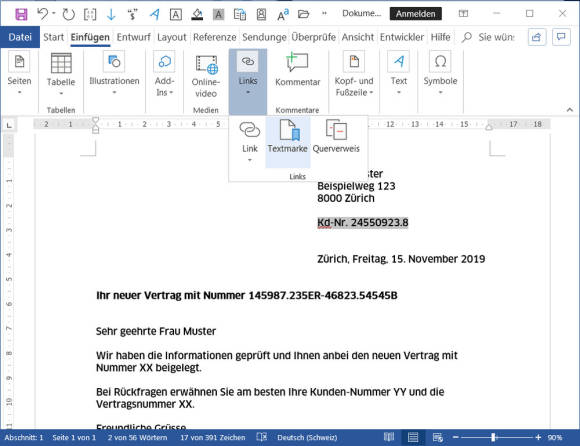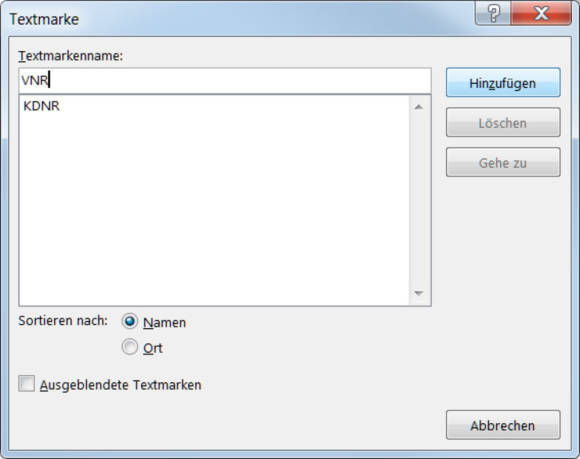Office
18.11.2019, 10:55 Uhr
Word: Einmal eingeben, mehrmals nutzen
In Ihrem Dokument möchten Sie z.B. zwei lange Kunden- und Vertragsnummern nur einmal eingeben, um sie aber automatisch an mehreren Stellen im Dokument zu wiederholen.
Die Kurzfassung der Lösung: Setzen Sie den Begriff am Ort der ersten Eingabe in eine Textmarke oder zuerst in ein «Ask»-Feld, dann in eine Textmarke. Diese können Sie dann an anderen Stellen im Dokument referenzieren. Wir zeigen es am Beispiel von Word 2019. In anderen Word-Versionen funktioniert das sehr ähnlich.
Zuerst zeigen wir die Lösung in einem normalen Dokument, auf der nächsten Seite gibts einen Tipp, wie Sie das auch in eine Vorlage bekommen.
Schritt für Schritt
Fürs Einzeldokument geht es so am schnellsten: Nehmen wir an, Sie hätten im Briefkopf eine Kundennummer und im Betreff eine Vertragsnummer. Beide kommen später im Dokument an festgelegten Stellen noch je ein- oder zweimal vor. Deshalb wollen Sie diese nicht erneut eintippen.
Markieren Sie die das erste Vorkommnis, also beispielsweise die erste Kundennummer. Wechseln Sie zum Reiter Einfügen und greifen im Bereich Links zu Textmarke.
Benennen Sie die Textmarke zum Beispiel «KDNR» und klicken Sie auf OK. Im Betreff tun Sie dasselbe mit der Vertragsnummer, deren Textmarke Sie z.B. «PNR» taufen.
Setzen Sie den Cursor an die Stelle, an der die Kundennummer erneut auftauchen soll. Gehen Sie zu Einfügen und im Bereich Text via Schnellbausteine zu Feld. Wählen Sie im Ausklappmenü entweder Verknüpfungen und Verweise oder Alle. Damit finden Sie das Feld «Ref». Klicken Sie dieses an und schnappen Sie sich die Textmarke «KDNR». Wiederholen Sie dies für alle Stellen, an welchen die Kundennummer ebenfalls erscheinen soll. Tun Sie dasselbe nun auch mit der Policennummer bzw. dem Feld «Ref» und der Textmarke «PNR».
Mit Ctrl+A markieren Sie Ihren Lauftext, anschliessend können Sie via rechte Maustaste alle Felder aktualisieren.